Office’i rakenduste allalaadimisel Google Play poest võidakse kuvada tõrketeade, mis sisaldab juhuslikke numbreid. Google Play meeskond on sellest probleemist teadlik ja töötab selle lahendamise nimel. Vahepeal võite aga lisateabe saamiseks vaadata allolevaid jaotisi ja proovida neis soovitatud lahendusi.
Mis on Google Play poe tõrked?
Google Play poe tõrketeated sisaldavad tavaliselt juhuslikke numbreid ja need kuvatakse siis, kui püüate Google Play poest rakendusi alla laadida. Nende tõrgete põhjuseks võivad olla Google Play poe värskendused ning Google’i vahemälu, Google Play poe salvestatud andmete või Google’i kontoga seotud probleemid.
Allpool on loetletud osa kõige sagedamini esinevaid Google Play poe tõrkeid:
-
Google Play poe tõrkekood 18
-
Google Play poe tõrkekood 20
-
Google Play poe tõrkekood 103
-
Google Play poe tõrkekood 194
-
Google Play poe tõrkekood 492
-
Google Play poe tõrkekood 495
-
Google Play poe tõrkekood 505
-
Google Play poe tõrkekood 506
-
Google Play poe tõrkekood 509
-
Google Play poe tõrkekood 905
Google Play poe tõrgete kõrvaldamine
Google Play poe tõrgete kõrvaldamiseks võite proovida järgmisi lahendusi.
Google Play poe vahemälu tühjendamine
-
Avage oma seadmes menüü Seaded.
-
Valige Rakendused või Rakendusehaldur. (Olenevalt kasutatavast seadmest võib see valik olla teistsugune.)
-
Liikuge kerides valikuni Kõik rakendused ja seejärel kerige allapoole rakenduseni Google Play pood.
-
Avage rakenduse teave ja puudutage nuppu Sundpeata.
-
Puudutage nuppu Tühjenda vahemälu.
-
Korrake ülalnimetatud toiminguid, tehes 3. juhise puhul rakenduse Google Play pood asemel valiku Google Play teenused.
-
Proovige laadida rakendus uuesti alla.
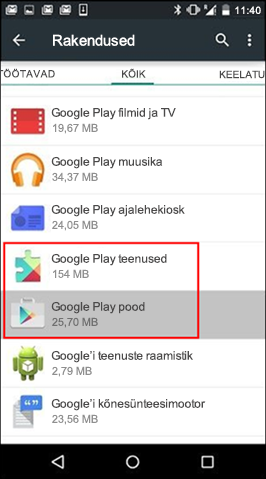
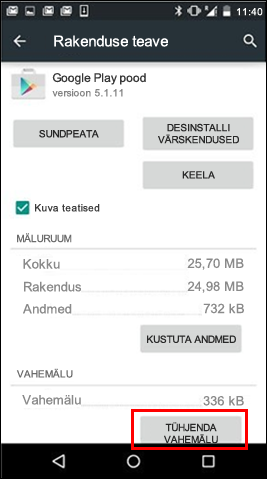
Google Play poe andmete kustutamine
Kui Google Play poe ja Google Play teenuste vahemälu tühjendamine probleemi ei lahenda, proovige kustutada Google Play poe rakenduse andmed.
-
Avage oma seadmes menüü Seaded.
-
Valige Rakendused või Rakendusehaldur. (Olenevalt kasutatavast seadmest võib see valik olla teistsugune.)
-
Liikuge kerides valikuni Kõik rakendused ja seejärel kerige allapoole rakenduseni Google Play pood.
-
Avage rakenduse teave ja puudutage nuppu Sundpeata.
-
Puudutage nuppu Kustuta andmed.
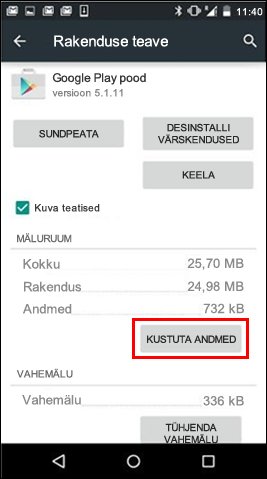
Pärast vahemälu tühjendamist ja andmete kustutamist peaks Google Play poe tõrge olema kõrvaldatud. Kui see nii ei ole, tehke ka järgmises juhises nimetatud toimingud.
Google’i konto eemaldamine ja seejärel uuesti lisamine
Kui vahemälu tühjendamine ja andmete kustutamine probleemi ei lahenda, eemaldage oma Google’i konto, taaskäivitage seade ja seejärel lisage oma Google’i konto uuesti.
-
Avage oma seadmes menüü Seaded.
-
Puudutage jaotises Kontod selle konto nime, mille soovite eemaldada. Kui kasutate Google’i kontot, puudutage valikut Google ja seejärel kontot.
-
Puudutage ekraani paremas ülanurgas Menüü ikooni.
-
Puudutage nuppu Eemalda konto.
-
Taaskäivitage seade ja lisage oma konto uuesti. Proovige laadida rakendus alla.
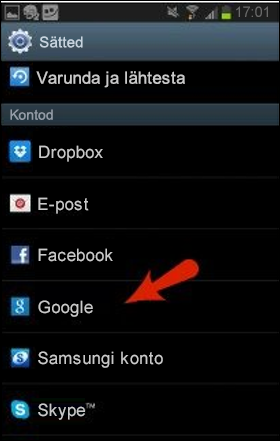
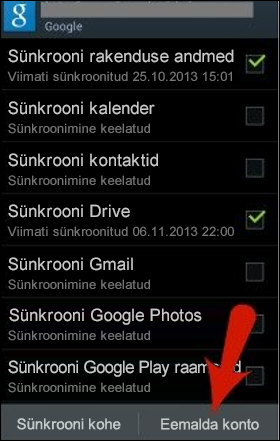
Täiendav abi
Kui need toimingud tõrget ei kõrvalda, lugege järgmist teavet.










